Google skjöl: Hvernig á að búa til efnisyfirlit

Lærðu hvernig á að búa til efnisyfirlit í Google skjölum á auðveldan hátt.
Slack er fyrst og fremst hannað sem textabundinn samskiptavettvangur, notendur senda skilaboð og svara skilaboðum í fríðu þar sem við á. Oft, í samtölum, felur svörun í sér fullt svar, til dæmis að gefa upp umbeðnar upplýsingar eða spyrja frekari spurninga. Stundum þurfa svör þó ekki að vera nálægt eins nákvæm og geta einfaldlega verið viðurkenning.
Í samtali augliti til auglitis geturðu gert litlar bendingar með höndum og höfði sem gefa til kynna að þú sért að skrá þig og hvort þú ert sammála eða ósammála því sem sagt er. Slík samskipti vantar í flestar textasamskiptaleiðir. Slack býður upp á útgáfu af þessum skjótu samskiptum og svörum í gegnum skilaboðaviðbrögð.
Skilaboðaviðbrögð gera þér kleift að svara einum skilaboðum með því að nota emoji. Þú getur valið að bregðast við hvaða emoji sem er í gegnum emoji veljarann eða þú getur notað eitt af þremur „Eins-smells viðbrögðum“. Þessi viðbrögð með einum smelli fyrir hvert vinnusvæði og notendareikning eru sjálfgefið „:white_tick:“, „:eyes:“ og „:raised_hands:“ emojis sem ætlað er að tákna „Completed“, „Taking a look…“ og „ Vel gert“ í sömu röð.
Hver notandi getur breytt sínu eigin setti af viðbrögðum með einum smelli í gegnum kjörstillingar sínar, en meðlimir með stjórnunarheimildir geta einnig breytt sjálfgefnum viðbrögðum með einum smelli á vinnusvæðinu. Ef sjálfgefna einssmellisviðbrögðum vinnusvæðisins er breytt, munu allir notendur sem ekki hafa sérsniðið sín eigin einssmellisviðbrögð skipta yfir í nýju sjálfgefnu vinnusvæðið.
Til að breyta viðbrögðum vinnusvæðisins með einum smelli þarftu að fara inn í sérstillingar vinnusvæðisins. Til að gera það þarftu fyrst að smella á heiti vinnusvæðisins efst í hægra horninu. Næst, í fellivalmyndinni, veldu „Stillingar og stjórnun“, síðan „Sérsníða“ til að opna sérstillingar vinnusvæðisins á nýjum flipa.
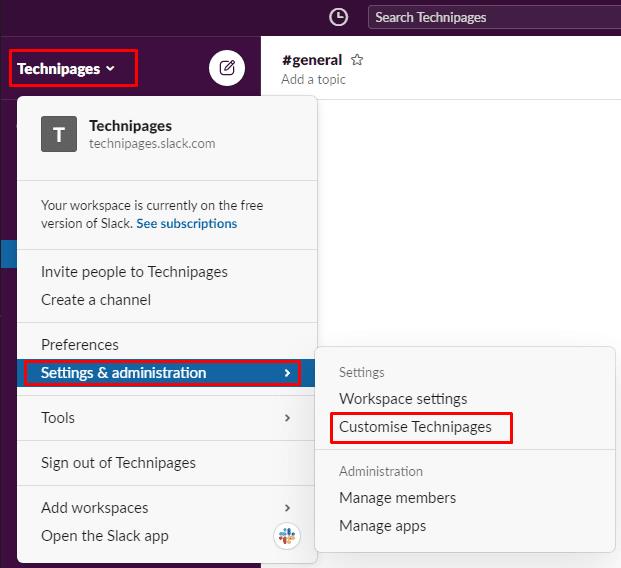
Til að komast í sérstillingar vinnusvæðisins, smelltu á heiti vinnusvæðisins í hliðarstikunni, veldu síðan „Stillingar og stjórnun“ og „Sérsníða“.
Í sjálfgefna „Emoji“ flipanum í sérstillingum vinnusvæðisins, smelltu á hvert af þremur emoji undir hausnum „Eins-smellur viðbrögð“ til að stilla notaða emoji í gegnum emoji veljarann. Hver breyting sem þú gerir á sjálfkrafa við strax, svo þegar þú ert ánægður með stillingarnar þínar geturðu bara lokað flipanum og haldið áfram að nota Slack með nýju eins-smellu viðbrögðunum.
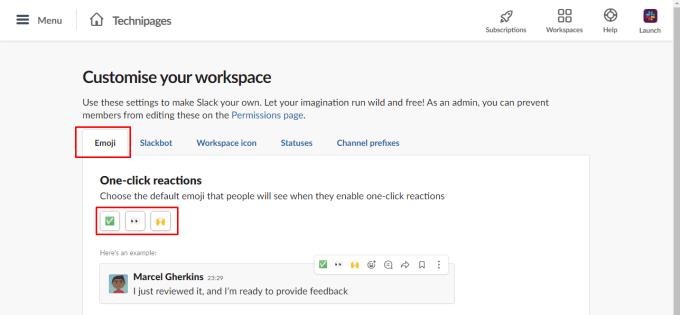
Smelltu á hvert og eitt af þremur emoji undir hausnum „Eins-smellur viðbrögð“ til að stilla tiltæka emoji í gegnum emoji veljarann.
Viðbrögð með einum smelli leyfa fljótlega og auðvelda leið til að svara skilaboðum sem krefjast aðeins staðfestingar sem er framhjá, sem lágmarkar hugsanlega umfram skilaboð. Með því að fylgja skrefunum í þessari handbók geturðu stillt sjálfgefna viðbrögð með einum smelli fyrir vinnusvæðið þitt.
Lærðu hvernig á að búa til efnisyfirlit í Google skjölum á auðveldan hátt.
AR Zone er innbyggt app sem er fáanlegt í nýjustu Samsung símunum. Lærðu meira um AR eiginleika, hvernig á að nota appið og hvernig á að fjarlægja það.
Við sýnum þér nákvæmar skref um hvernig á að breyta Facebook lykilorðinu þínu.
Chrome, sjálfgefið, sýnir þér ekki alla vefslóðina. Þér er kannski sama um þessi smáatriði, en ef þú þarft af einhverjum ástæðum að birta alla vefslóðina, nákvæmar leiðbeiningar um hvernig á að láta Google Chrome birta alla vefslóðina á veffangastikunni.
Reddit breytti hönnun sinni enn og aftur í janúar 2024. Endurhönnunin er hægt að sjá af notendum skjáborðsvafra og þrengir að aðalstraumnum á sama tíma og tenglar eru til staðar.
Að slá uppáhalds tilvitnunina þína úr bókinni þinni á Facebook er tímafrekt og fullt af villum. Lærðu hvernig á að nota Google Lens til að afrita texta úr bókum yfir í tækin þín.
Áminningar hafa alltaf verið aðal hápunktur Google Home. Þeir gera líf okkar örugglega auðveldara. Við skulum fara í stutta skoðunarferð um hvernig á að búa til áminningar á Google Home svo að þú missir aldrei af því að sinna mikilvægum erindum.
Stundum, þegar þú ert að vinna í Chrome, geturðu ekki fengið aðgang að ákveðnum vefsíðum og færð upp villuna „Laga DNS vistfang netþjóns fannst ekki í Chrome“. Hér er hvernig þú getur leyst málið.
Hvernig á að breyta lykilorðinu þínu á Netflix streymisvídeóþjónustunni með því að nota valinn vafra eða Android app.
Ef þú vilt losna við endurheimta síður skilaboðin á Microsoft Edge skaltu einfaldlega loka vafranum eða ýta á Escape takkann.






